
Vinillerinizi nasıl dijitalleştirirsiniz?
İster plağın kulağa "daha iyi" geldiğine inanıyor olun, ister somut bir şeye sahip olmayı tercih edin, dijital sesin rahatlığını sorgulamanıza gerek yok.
Çoğu büyük plak şirketi, yeni plak satın alımlarıyla birlikte ücretsiz dijital indirmeler sunarken, bu, sunmayan birçok küçük plak şirketini ve dijitalin ortaya çıkmasından önce satılan milyonlarca plak kaydını hesaba katmaz.
Neyse ki plak veya ses kasetlerinizi evde dijital formata dönüştürmek çok kolaydır, ancak biraz zaman alabilir. Seçeneklerin çeşitliliği ve kapsamı da göz korkutucu olabilir, ancak zor olması gerekmez. İyi haber şu ki, evde zaten plak veya kaset dinliyorsanız, başlamak için muhtemelen herhangi bir yeni donanım satın almanıza gerek kalmayacaktır (yine de istediğiniz buysa, sayfada pek çok seçenek vardır).
Harcadığınız para veya zaman miktarı, dijital dosyalarınızı nasıl kullanmayı planladığınızla eşleşmelidir: bunlar yedek mi, yoksa onları telefonunuza mı atmak istiyorsunuz? İlkiyse, o zaman inanılmaz derecede nadir bulunan vinilleri yırtmıyorsanız, muhtemelen buna değmez. Çılgınca popüler müzik (örneğin The Rolling Stones veya Beyonce), küresel bir felaket olmadıkça bir yerden her zaman erişilebilir olacaktır.
İkincisi ise, sadakat konusunda telaşlı olup olmadığınızı düşünmeye değer. Yaygın MP3'ler CD'lerden önemli ölçüde daha düşük kalitede olduğundan ve çok az kişi bir fark fark ettiğinden, çoğu insan değildir. Eğer öyleyseniz, muhtemelen koleksiyonunuzu dijitalleştirmek için ihtiyacınız olan tek şey olan harika pikaplara, ön amfilere ve hoparlörlere zaten yatırım yapmışsınızdır.
Vinilde yeni misiniz? Vinyl 101'i kaçırmayın : Analog kullanmaya başlama kılavuzumuz

Bağlamak
Bir plak koleksiyonunuz varsa, muhtemelen bir pikapınız vardır. Pikapınızı zaten bir stereo sistem üzerinden çalıştırıyorsanız, o zaman tek yapmanız gereken müzik setiniz ile bilgisayarınız arasına bir RCA kablosu (bir RCA-3,5 mm kablo ile donatılmış) bağlamaktır. Bilgisayarınızda 3,5 mm'lik bir giriş soketi olmalıdır, ancak yoksa, genellikle kulaklık jakını kullanabilirsiniz.
Pikabınızı şu anda bir stereo sistem üzerinden çalıştırmıyorsanız, bir fono preamp'a ihtiyacınız olabilir. Bazı fono ön amfiler USB özelliğiyle birlikte gelir; bu, RCA'nızı ön amfiye ve ardından ön amfi ile bilgisayarınız arasında bir USB kablosu çalıştıracağınız anlamına gelir.
Acele edip bir tane satın almadan önce, döner tablanızda yerleşik bir tane olup olmadığını kontrol etmeye değer: çoğu modern orta ve yüksek sınıf modelde bulunur. Ayrı ön amfilerin fiyatları dramatik bir şekilde değişir, genel olarak ses kalitesiyle ilişkili olarak ne kadar çok harcarsanız, ancak sadakat konusunda titiz değilseniz, muhtemelen orta sınıf bir amfiyi ayırırken güvende olacaksınız. Temel olarak: Mükemmel çalma istiyorsanız, bir ön amplifikatöre gidin. Telaşlı değilseniz endişelenmeyin.
Yukarıdakilerin kasetler için de geçerli olduğunu belirtmekte fayda var: dahili kaset çalarlı bir stereo sisteminiz varsa, o zaman bir preamp hakkında endişelenmenize gerek kalmayacak. Ayrı bir teyp rafınız varsa, modelinizde yerleşik olup olmadığını kontrol etmeniz gerekir.
Son olarak, USB çıkışlı modern bir döner tablanız varsa, o zaman RCA kabloları için endişelenmenize gerek yok: sadece cihazınız ve bilgisayarınız arasında bariz bağlantıları yapın.
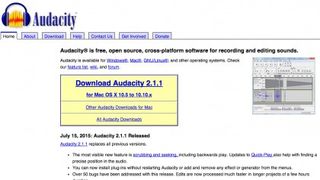
Analogdan dijitale dönüştürme
Artık pikabınızı bir bilgisayara bağlamayı başardığınıza göre, müziği kaydetmek için bir yazılıma ihtiyacınız olacak. İyi haber şu ki, hiçbir maliyeti yok: Audacity, görev için mükemmel olan ücretsiz, açık kaynaklı bir ses kayıt cihazıdır, ancak bir Mac'iniz ve bir Garageband kopyanız varsa, bu da işe yarayacaktır.
Audacity kullanıyormuş gibi devam edelim, çünkü PC, Mac ve Linux'ta mevcuttur ve bu işletim sistemlerinin hemen hemen her modern yinelemesinde çalışacaktır.
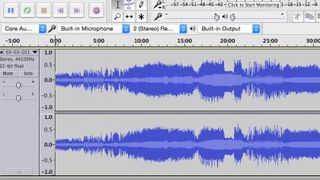
ayarlanıyor
İlk adımınız, cihazınızın tercihini "mono" yerine "stereo" olarak ayarlamak olmalıdır. Düzenle > Tercihler'i tıklayın, cihazları seçin ve 'kanallar' bölümünü buna göre değiştirin; varsayılan olarak bu ayar yapılmış olabilir.
3,5 mm fiş takılı bir RCA kablosu kullanıyorsanız, açılır menüde girişiniz olarak 'Microsoft Sound Mapper'ı seçmeniz gerekir. Ardından, sağdaki menüden Stereo'yu seçin. Bir USB pikap veya teyp kullanıyorsanız, Sound Mapper yerine uygun USB seçimini seçmeniz gerekir - bunların adı değişir, ancak genellikle neyin peşinde olduğunuz açıktır.
Ses düzeylerini aklınızda tutmak isteyeceksiniz. Bir gözünüz dalga biçiminize bağlı olsun: Muhtemelen bir test kaydı sırasında herhangi bir ayarlama yapmak isteyeceksiniz. Ses İzleme panelinde ses seviyesini ayarlayabilirsiniz (Sol ve Sağ kaydırıcının üzerinde bir artı ve eksi işareti göreceksiniz).
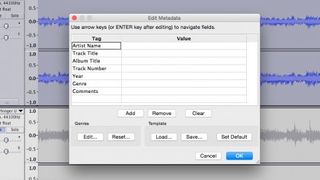
ses kaydı
Şimdi, sesi bilgisayarınızın hoparlörlerinden duyabildiğinizden emin olmak için Aktarma > "Yazılım Oynatma" seçeneğine basın, Audacity'de kayıt düğmesine basın ve ardından plağınızı çalmaya başlayın. Audacity'nin Ses İzleme bölümünde bir dalga formu görünmeye başlarsa, çalıştığını anlayacaksınız. Şimdi, sadece bekle. Plaktaki her parçayı ayrı ayrı kaydedebilir ve ilerledikçe meta veriler ekleyebilir veya tüm tarafı kaydedip daha sonra parçalayabilirsiniz.
İkincisi ile ilgili olarak, beklediğiniz kadar kolay. Gerçekten verimliyseniz, her parçanın başlangıcının ve bitişinin zaman damgalarını ayırarak daha kolay ayırabilirsiniz (bunu, um, bir kalem ve kağıtla yapardık). İzlerinizi ayırmanın en kolay yolu, söz konusu parçanın zaman bölgesini seçmek (imleci dalga formunun üzerine sürükleyin), kopyalayıp yeni bir dosyaya (Dosya > Yeni) yapıştırmaktır. Bu, parçalarınızın başındaki veya sonundaki istenmeyen sessizliği kaçınılmaz olarak kaldıracağınız anlamına geldiğinden daha iyidir.
İlerledikçe meta verilerin üstesinden gelmek en iyisidir. Meta veriler, iTunes'a veya başka bir medya oynatıcıya bir mp3 veya başka bir ses dosyası yüklediğinizde gördüğünüz bilgilerdir. Dosya>Meta Verileri Düzenle'ye gidin ve istediğiniz ayrıntıları girin, ancak Sanatçı Adı, Parça Başlığı ve Albüm Başlığı minimum düzeyde olmalıdır.
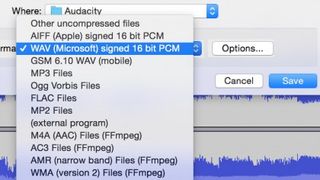
Dosyalarınızı dışa aktarma
Artık dosyalarınızı çalınabilir müzik dosyaları olarak dışa aktarmanız gerekecek. Parçaları ayırmadan tüm tarafı kaydettiyseniz, önce bunu yapmak isteyeceksiniz. İlerlerken parçaları ayırdıysanız, bunların her birini dışa aktarmanız gerekir.
Audacity, kayıpsız FLAC dosyalarından MP3'e kadar çok çeşitli seçenekler sunar. Sizden meta verileri doldurmanız istenecek, bu yüzden henüz yapmadıysanız şimdi yapın. Bir MP3'ü dışa aktarıyorsanız, sizden belirli bir eklenti dosyası istenebilir. Eğer almadıysanız, 'indir'e tıklayın, Audacity sizin için onu takacaktır.
Artık dosyaları seçtiğiniz müzik çalara yükleyebileceksiniz. Bunları tek tek klasörlere sıkıştırın ve kitaplığınıza ekleyin; gitmeye hazır olmalısınız. Dijitalleştirilecek yüzlerce kaydınız varsa, bir iş akışı başlatmak en iyisidir. Genellikle dosyaları riplemek ve sonra ayırmak ve meta verileri daha sonra, yani bir sonraki kayıt riplenirken eklemek için bir şeyler ayarlarım. Aferin: Nadir bulunan 1968 Velvet Underground kaçak parçanızı artık akıllı telefonunuzda dinleyebilirsiniz!

kasetler
Audacity kullanarak kasetleri kopyalamak plaktan farklı değildir, ancak kaset çalarların kalitesi daha dramatik bir şekilde farklılık gösterir ve kasetlerin kendileri çok daha hızlı bozulma eğilimindedir.
Genel olarak, kasetleri dönüştürürken ses seviyelerine çok dikkat etmelisiniz ve bir kaset çaları çalıştırmanın denkleme biraz daha fazla tıslama getirme eğiliminde olacağı konusunda dikkatli olmalısınız (bu ses kasetlerin doğasında vardır, özellikle de oynatıcınız harika değilse) ). Bu, daha sessiz riplere neden olabilir, ancak Audacity'de ana sesi artırabilirsiniz -- sadece kırmızıyla karıştırmadığınızdan emin olun.

Ses kalitesi
Açık olmasa da, PC'nizdeki ses kartının türü, ses kalitesi için büyük bir belirleyici faktördür.
İyi haber şu ki, iyi bir preampa sahipseniz, muhtemelen yerleşik olarak iyi bir preampa sahip olacaktır (ama kontrol edin!). Değilse, harici bir ses kartı alırsanız ripleriniz daha iyi ses çıkarır. Temel olarak, 96KHz/24bit veya 192KHz/24bit'te ses çalabilen bir ses kartı için para ayırabiliyorsanız, gülüyorsunuz demektir. Referans olarak, ikincisi 'yüksek çözünürlüklü ses' olarak kabul edilir ve elde edeceğiniz hemen hemen en iyi kalitedir.
Başka bir basit ipucu, çok daha ucuz bir şey: vinilinizin temiz olduğundan emin olun! Toz ve kiri temizlemek oynatmayı ölçülemez bir şekilde iyileştirir ve kopyalama sürecinde önemli bir adımdır. Yani, vinil patlamanın sesini gerçekten sevmiyorsanız (bazı insanlar sever, bilirsiniz).
Son olarak - ve bu muhtemelen en pahalı seçenektir - eğer bir ucuz pikap kullanıyorsanız, o zaman yükseltmek isteyeceksiniz.
Mümkün olan en iyi ses kalitesinin peşindeyseniz, satın aldığınız o ucuz kurulum yeterli olmayacaktır. Sorun şu ki, fiyatlar çok ucuzdan birinci sınıf pikaplara kadar değişiyor. İyi bir kural, çok fazla plastiğe sahip birimlerin çevresel seslerden veya hareketlerden kolayca etkilenmesidir (yani, odanın içinde tepinmeniz). Daha ucuz iğneler kayıtlarınızı hızla bozabileceğinden, iğneler hakkında da soru sormaya değer.
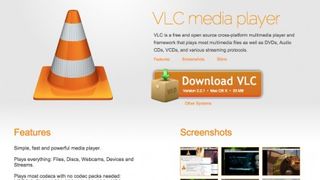
Dosya formatları
Kopyalarınızın kalitesini artırmak için bu adımları uygulama zahmetine girdiyseniz, bunları işleyebilecek dosya biçimlerinde kaydetmeniz gerekir. FLAC'ler, yüksek kaliteli kayıpsız ses için gidilecek dosya formatıdır, ancak tüm medya oynatıcılar bunu desteklemez.
Yine de işe yarayan bir şey aramaya değer ( VLC media player hemen aklınıza gelir veya bir Android cihazda dinlemek istiyorsanız Poweramp'ı deneyin ), çünkü sadece gidiyorsanız tüm bu zaman ve enerjiyi büyük yırtıklara harcamanın bir anlamı yoktur. onları düşük MP3 dosyalarına sıkıştırmak için.